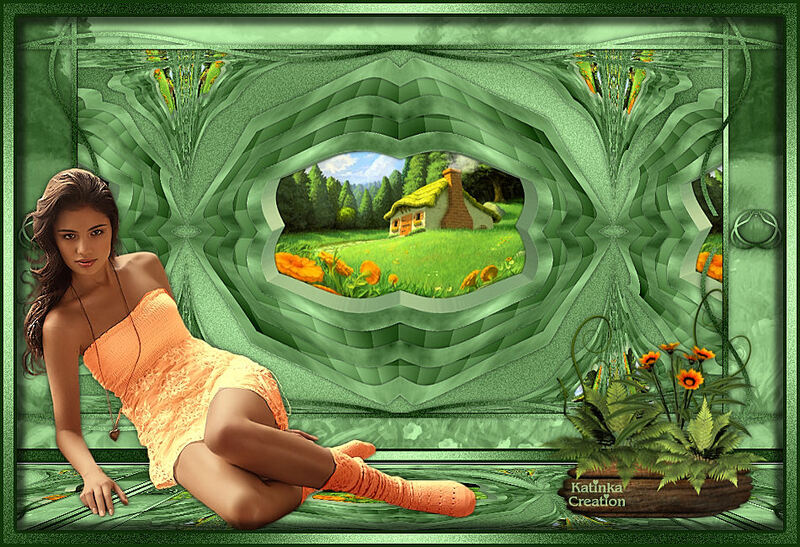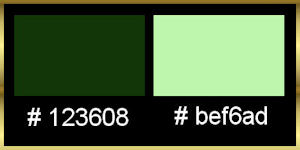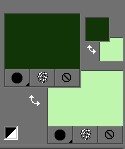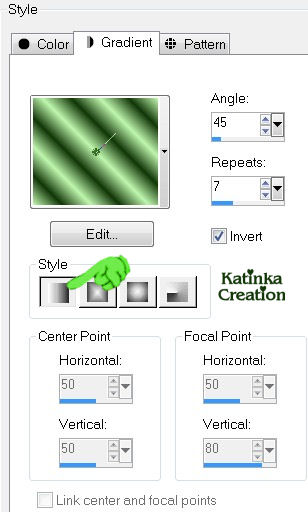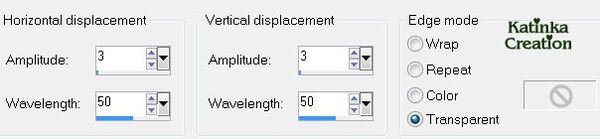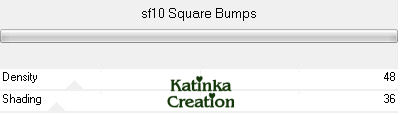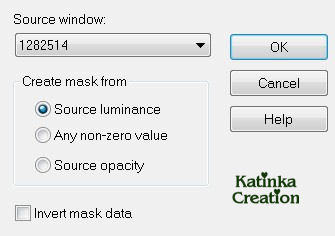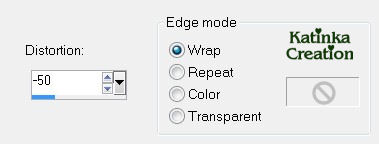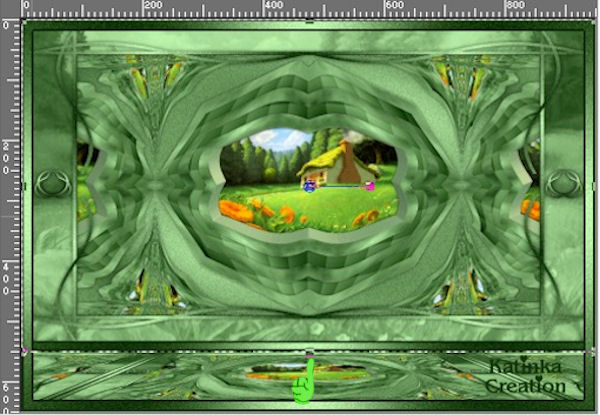-
70. LECKE
Köszönöm Sweetynek, hogy engedélyt adott a bemutató fordításához
A fordításnál Corel X2 programot használtam
Az eredeti bemutatót megtalálja itt
ANYAG
1 Színpaletta
3 Kiválasztás: "70 Sweety" (bemásolni a PSP Selections mappájába)
1 Előre beállított látványelem: "Extrude Tuto 70 Sweety"
(kattintson duplán az elemre, automatikusan a helyére kerül)
1 Tájkép: "1282514" (nem tartozék)
2 Cső Deco: "Deco perso Tutoriel 70" (PSP és png formátumban)
1 Karakter cső: "Nara Pamplona 758" + átszínezve (nem tartozék)
SZŰRŐK
MuRa's Meister - Cloud
Filters Unlimited 2.0 - &<Bkg Designer IV> - sf10 Diamond Flip és
sf10 Square Bumps
Alien Skin Eye Candy 5: Impact - Extrude
SZÍNEK
Állítsa be az Előtér színét # 123608 és a Háttér színét # bef6ad
1. Lépés
Készítsen egy lineáris Gradientet
Nyisson meg egy új 900 x 600 pixel átlátszó képet
Töltse ki a Gradienttel
Adjust – Blur – Radial Blur
2. Lépés
Összes kijelölése / Selections – Select All
Selections – Modify – Contract: 30
Réteg – Új Raszter Réteg / Layers – New Raster Layer
Effects – Plugins – MuRa’s Meister – Cloud (alapértelmezett)
Selections – Modify – Contract: 30
Nyomja meg a Delete gombot a billentyűzeten
Selections – Modify – Contract: 30
Réteg – Új Raszter Réteg / Layers – New Raster Layer
Effects – Plugins – MuRa’s Meister – Cloud, mint korábban
Selections – Modify – Contract: 30
Nyomja meg a Delete gombot a billentyűzeten
Selections – Modify – Contract: 30
Réteg – Új Raszter Réteg / Layers – New Raster Layer
Effects – Plugins – MuRa’s Meister – Cloud, mint korábban
Selections – Modify – Contract: 30
Nyomja meg a Delete gombot a billentyűzeten
Kijelölés – Megszüntetése / Selections – Select None
3 . Lépés
A rétegek a következők:
Maradjon a rétegen (Raster 4)
Effects – Distortion Effcts – Wave
Effects - Plugins - Filters Unlimited 2.0 - &<Bakground Designers IV> –
sf10 - Diamond Flip (alapértelmezett)
Aktiválja a réteget (Raster 3)
Effects – Distortion Effcts – Wave, mint korábban
Effects - Plugins - Filters Unlimited 2.0 - &<Bakground Designers IV> –
sf10 - Diamond Flip (alapértelmezett), mint korábban
Aktiválja a réteget (Raster 2)
Effects – Distortion Effcts – Wave, mint korábban
Effects - Plugins - Filters Unlimited 2.0 - &<Bakground Designers IV> –
sf10 Diamond Flip (alapértelmezett), mint korábban
Aktiválja a legfelső réteget (Raster 4)
Effects – Plugins - Alien Skin Eye Candy 5: Impact – Extrude
Válassza az előre beállított elemet „Extrude Tuto 70 Sweety”
vagy írja be az értékeket a „Basic” fülön
4. Lépés
Maradjon a rétegen (Raster 4)
Selections – Load/Save – Load Selection From Disk
Válassza „70 Sweety 1”
Réteg – Új Raszter Réteg / Layers – New Raster Layer
Réteg – Rendezzük – Lejjebb / Layers – Arrange – Move Down – Háromszor
Nyissa meg a tájképet, vagy mást, választása szerint
Szerkesztés - Másolás / Edit – Copy
(tegye félre, mert később szükség lesz rá)
Szerkesztés – Beillesztés a kijelölésbe / Edit – Paste Into Selection
Kijelölés – Megfordítása / Selections – Invert
Effects – 3D Effects – Drop Shadow: 1/ 1/ 100/ 10 – Szín # 000000
Effects – 3D Effects – Drop Shadow: -1/ -1/ 100/ 10 – Szín # 000000
Kijelölés – Megszüntetése / Selections – Select None
5. Lépés
A kép és a rétegek a következők:
Maradjon a rétegen (Raster 5)
Selections – Load/Save – Load Selection From Disk
Válassza „70 Sweety 2”
Aktiválja az alsó réteget (Raster 1)
Selections – Promote Selection to Layer
Effects - Plugins - Filters Unlimited 2.0 - &<Background Designers IV> –
sf10 Square Bumps (alapértelmezett)
Kijelölés – Megfordítása / Selections – Invert
Effects – 3D Effects – Drop Shadow: 0/ 0/ 100/ 10 – Szín # 000000
Kijelölés – Megszüntetése / Selections – Select None
6. Lépés
Maradjon az aktív rétegen (Promoted Selection)
Zárja le a szemet az alsó rétegen (Raster 1)
Rétegek – Láthatók egyesítése / Layers – Merge – Merge Visible (Merged)
Maradjon a rétegen, de nyissa meg újra a szemet az alsó rétegen (Raster 1)
Effects – Geometric Effects – Circle
7. Lépés
Még mindig maradjon ezen a rétegen (Merged)
Selections – Load/Save – Load Selection From Disk
Válassza „70 Sweety 3”
vagy kattintson a Varázspálcával az átlátszó részbe, ha úgy találja,
hogy a kijelölés nem teljes ezen a részen
Aktiválja az alsó réteget (Raster 1)
Adjust – Add/Remove Noise – Add Noise
Kijelölés – Megfordítása / Selections - Invert
Effects - 3D Effects – Drop Shadow: 0/ 0/ 60/ 10 – Szín # 000000
Kijelölés – Megszüntetése / Selections – Select None
8. Lépés
Kép – Szegély / Image – Add Borders (Symmetric) 5 pixel – Szín # 123608
Layers – Promote Background Layer
Réteg – Ismétlődő / Layers – Duplicate
Adjust – Blur – Radial Blur, mint korábban
Réteg – Rendezzük - a Végére / Layers – Arrange – Send to Bottom
Aktiválja a felső réteget (Raster 1)
Kép – Átméretezése / Image – Resize 85 %
(minden réteg (Resize All layers) nincs bejelölve)
Nyissa meg a csövet „Deco perso 1”
Szerkesztés - Másolás / Edit - Copy
Szerkesztés - Beillesztés Új Rétegre / Edit - Paste As New Layer
Ne mozgassa, a helyén van
Effects - 3D Effects – Drop Shadow:0/ 0/ 60/ 10 – Szín # 000000
9. Lépés
A kép és a rétegek a következők:
Álljon a legalsó rétegre (Copy of Raster 1)
Aktiválja a Kiöntő eszközt (Flood Fill Tool) – Match mode: ”None”
Töltse ki ezt a réteget az előtér színével # 123608
Nyissa meg a tájképet, vagy amit választott (ezt maszkként fogjuk használni)
Réteg – Új Raszter Réteg / Layers – New Raster Layer
Töltse ki a réteget a háttér színével # bef6ad
Réteg – Új Maszk Réteg – a Képből / Layers – New Mask Layer – From Image
Legördülő menüből válassza „1282514”
Layers – Merge – Merge Group
Édeskés változata:
(válaszható, nem kötelező)
Réteg – Ismétlődő / Layers – Duplicate
Tükörkép / Image – Mirror
Opacity: 50
A második változatnál ezt nem használta
10. Lépés
A kép és a rétegek a következők:
Réteg - Összes kijelölése / Selections – Select All
Kép – Szegély / Image – Add Borders (Symmetric) 20 pixel – Szín # 123608
Effects – 3D Effect – Drop Shadow: 0/ 0/ 60/ 10 – Szín # 000000
Kijelölés – Megszüntetése / Selections – Select None
Nyissa meg a csövet „Deco perso 2”
Szerkesztés - Másolás / Edit - Copy
Szerkesztés - Beillesztés Új rétegként / Edit - Paste As New Layer
Ne mozgassa, jó helyen van
Nyissa meg a csövet „Deco perso 3”
Szerkesztés - Másolás / Edit - Copy
Szerkesztés - Beillesztés Új rétegként / Edit - Paste As New Layer
Ne mozgassa, jó helyen van
Effects – 3D Effect – Drop Shadow: 0/ 0/ 60/ 10 – Szín # 000000
11. Lépés
Összes réteg egyesítése / Layers – Merge – Merge All (Flatten)
Réteg – Összes kijelölése / Selections – Select All
Selections – Modify – Contract: 20
Kijelölés – Megfordítása / Selections – Invert
Selections – Promote Selections to Layer
Kijelölés – Megszüntetése / Selections – Select None
Edit – Copy Special – Copy Merged
Szerkesztés – Beillesztés Új rétegként / Edit – Paste As New Layer
Rétegek – Rendezzük – Lejjebb / Layers - Arrange – Move Down
Effects – Geometric Effects – Perspective - Vertical
Aktiválja a Rulers-t (Wiev – Rulers) és a Pick-et
Mode: Scale
Mozgassa a központi csomópontot a tetejétől lefele 550 pixelig
A Rulers és a Pick még aktív
Álljon az alsó rétegre (Background)
Mozgassa az alsó központi csomópontot felfele, max. 550 pixelig
12. Lépés
A kép és a rétegek a következők:
Aktiválja a legfelső réteget (Promoted Selection)
Effects – 3D Effects – Drop Shadow: 10/ 10/ 60 /10 – Szín # 000000
Effects – 3D Effects – Drop Shadow: -10/ -10/ 60 /10 – Szín # 000000
Nyissa meg a karakter csövet, vagy amit választott
Szerkesztés – Másolás / Edit – Copy
Szerkesztés – Beillesztés Új rétegként / Edit – Paste As New Layer
Helyezze el ahol tetszik
Édeskés Nara Pamplona 758 csövet használt
Átméretezte / Image – Resize 75 %
(minden réteg (Resize All layers) nincs bejelölve)
Effects - 3D Effects – Drop Shadow: 0/ 0/ 60/ 10 – Szín # 000000
Állítsa – Élesség – Élesítés / Adjust – Sharpness - Sharpen
Réteg – Rendezzük – Lejjebb / Layers – Arrange – Move Down –
vagy nem (az Ön csövétől függ)
Fejezze be a dekorációt, ahogy tetszik
Utolsó lépés
Új rétegre írja a nevét
Összes réteg egyesítése / Layers – Merge – Merge All (Flatten)
Kép – Átméretezése / Image – Resize – Vidth (szélesség) 950 pixel
(minden réteg (Resize All layers) be van jelölve)
Mentés:
Fájl – Export – Optimalizált JPEG – Tömörítés: 20
Változatok
Tube woman: Gabry-woman 00-34 / Landscape: Gabry-mist 137 /
Flowerpot-shoe design: Thafsuth / Parfume: Unknown / Thank you!

















































 Twitter
Twitter del.icio.us
del.icio.us Facebook
Facebook Digg
Digg Technorati
Technorati Yahoo!
Yahoo! Stumbleupon
Stumbleupon Google
Google Blogmarks
Blogmarks Ask
Ask Slashdot
Slashdot